Hvordan kan jeg sette opp mitt arbeid e-post med Outlook Express?
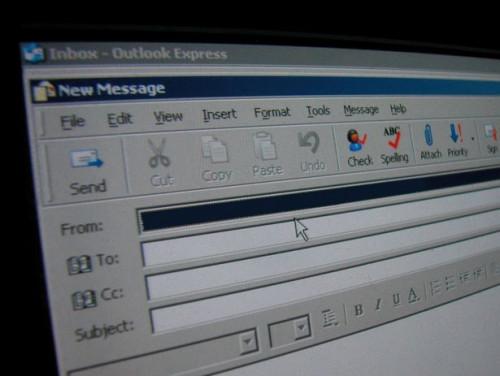
Desktop-postklienter som Microsoft Outlook Express tilbyr bekvemmeligheten av å skrive og lese e-post direkte på datamaskinen. Du kan bruke de omfattende verktøy i Outlook for å tilpasse din e-post for å se mer profesjonell, og du har en innebygd backup-system fordi en papirkopi av alle virksomhetens e-postsamtaler lagres direkte på datamaskinen. På bare noen få skritt, kan du enkelt sette opp e-post arbeidet ditt i Outlook Express og bedre administrere alle dine forretningskorrespondanse.
Bruksanvisning
1 Kontakt din Internett-leverandør (ISP) eller den som har ansvar for å tilby Internett og e-post på jobben. Finn ut hvilken type e-postserver firmaet bruker: POP3 (mest vanlig), HTTP, eller IMAP. Du må også bestemme navnet på innkommende e-postserveren, navnet på den utgående e-postserver (for POP3 og IMAP-kontoer), og om ikke din ISP krever en sikker godkjenning av passord (SPA) for å få tilgang til kontoen din. Skriv all denne informasjonen ned til bruk i å sette opp Outlook Express.
2 Åpne Outlook Express. Hvis konfigurasjonsveiviseren starter automatisk, går du videre til neste trinn. Ellers går du til "Verktøy" på navigasjonsmenyen, og velg "Kontoer". Klikk deretter på "Legg til" og velg "Mail."
3 Når konfigurasjonsveiviseren åpnes, skriver navnet ditt inn i "Your Name" -feltet. Dette navnet vil være hva alle ser når de mottar e-posten din. Klikk "Next".
4 Skriv inn din e-postadresse på neste side. Klikk "Next". På neste side, må du skrive inn informasjonen din ISP eller teknisk avdeling gitt til deg. Velg hvilken type e-postserver du har fra rullegardinmenyen og innspill adressene til innkommende og utgående e-postservere. Klikk "Next".
5 Skriv inn kontonavn og passord. Hvis du vil at Outlook Express til å automatisk sende og motta e-posten din, la "Husk passord" boksen merket. Hvis du er bekymret for sikkerheten, kan du klikke i avmerkingsboksen for å fjerne den. Outlook Express vil da be deg om et passord hver gang du sende og motta e-post.
6 Klikk på "Neste" -knappen og deretter "Finish".
Hint
- Outlook Express tilbyr omfattende tips og feilsøkingsemner. Gå til Hjelp-menyen og søke gjennom innholdet.
- Test den nye e-konfigurasjon ved å bruke Outlook Express til å sende en melding til din personlige e-postkonto eller til en venn.
